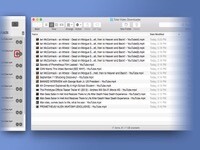Total Video Converter Pro for Mac是一款功能全面的视频格式转换器,,不但能够转换各种音视频还拥有着音视频编辑、DVD刻录、视频合并分割、音频提取以及音视频特效制作等功能,那么在Mac上Total Video Converter如何刻录DVD电影呢?接下来小编为大家带来具体操作步骤,感兴趣的朋友千万不要错过!
情况1:您的视频不是有效的DVD格式(VOB,MPG)。
步骤1:适用于Mac的Lauch Total Video Converter并加载视频。
单击“添加”按钮,选择要转换为DVD格式的视频。或者直接从资源管理器中拖放视频。然后将添加如下视频。然后,您可以选择从设备选项中选择DVD(NTSC / PAL),将视频转换为DVD格式!
PS:当前版本无法刻录Divx DVD(NTSC / PAL),我们将在下一版本中解决这个问题!如果要将视频文件刻录到DVD光盘,请选择DVD(NTSC / PAL)作为输出格式。
提示:双击视频以使用我们集成的Total Video Player进行预览。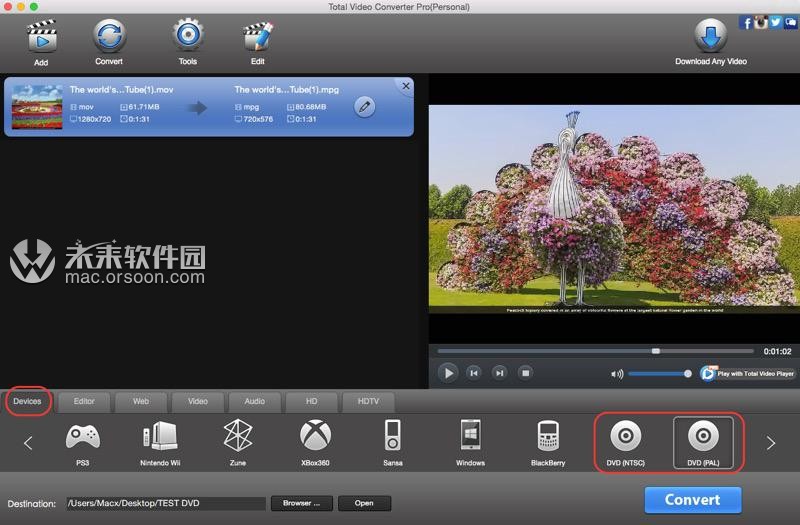 第2步:开始转换
第2步:开始转换
单击“转换”按钮并等待几分钟。转换完成后,destnation文件夹将自动打开。并且应用程序提供弹出消息,询问您是否要将视频刻录到DVD光盘。单击“确定”开始刻录DVD。如果您插入空白光盘,则可以直接刻录视频,否则,应在开始刻录之前擦除光盘。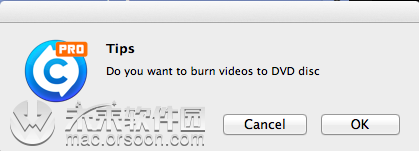 2情况2:您的视频已经是有效的DVD格式。
2情况2:您的视频已经是有效的DVD格式。
步骤1:Lauch Total Video Converter for Mac,单击主窗口顶部的“工具”。然后单击“将视频刻录到DVD光盘”。 步骤2:将DVD格式视频导入刻录工具。单击“+”将视频添加到刻录工具。
步骤2:将DVD格式视频导入刻录工具。单击“+”将视频添加到刻录工具。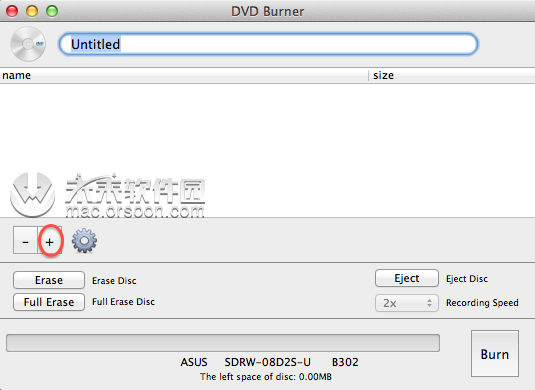 步骤3:将转换后的视频刻录到DVD光盘。单击“确定”按钮开始刻录。如果您插入空白光盘,则可以直接刻录视频,否则,应在开始刻录之前擦除光盘。
步骤3:将转换后的视频刻录到DVD光盘。单击“确定”按钮开始刻录。如果您插入空白光盘,则可以直接刻录视频,否则,应在开始刻录之前擦除光盘。
以上就是小编为大家带来的“Total Video Converter如何刻录DVD电影?”的全部内容,希望对大家有所帮助!